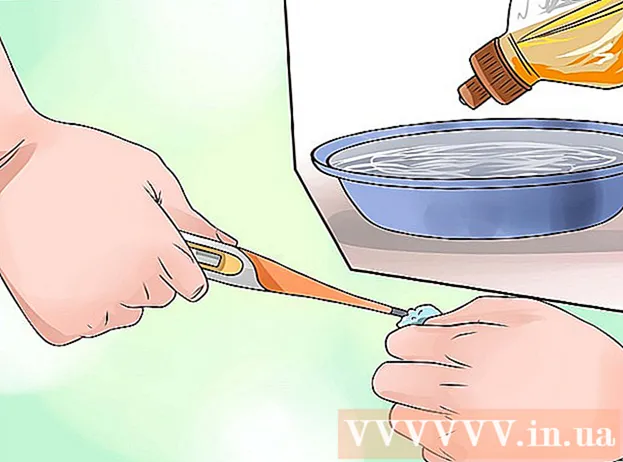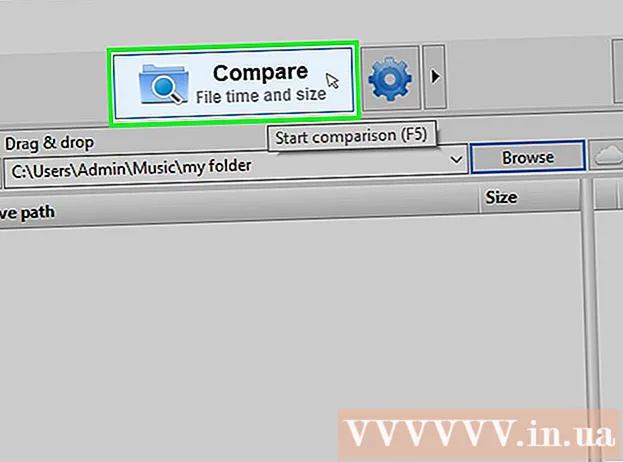Auteur:
Louise Ward
Date De Création:
6 Février 2021
Date De Mise À Jour:
1 Juillet 2024

Contenu
Opera Mini est un navigateur Web trop familier aujourd'hui. Cependant, ce navigateur ne peut pas télécharger de vidéos depuis Youtube vers le bas. Aujourd'hui, nous allons apprendre des conseils pour y parvenir.
Pas
Méthode 1 sur 2: en modifiant l'URL
Accès Site Web YouTube.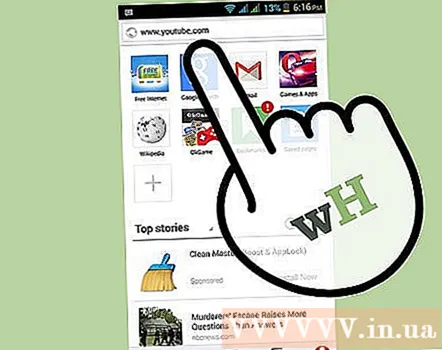

Localisez la barre de recherche YouTube et entrez le nom de la vidéo que vous souhaitez télécharger.
Sélectionnez la vidéo souhaitée dans la liste des résultats de recherche. Remarque: ne cliquez pas sur regarder la vidéo.
Accédez à la barre d'adresse du navigateur - où entrez l'URL. Vous devriez voir les adresses commençant par (m.)
Supprimer (m.) et entrez (ss) (sans point).
Cliquez sur OK. Une nouvelle page s'ouvrira, où vous pourrez télécharger la vidéo.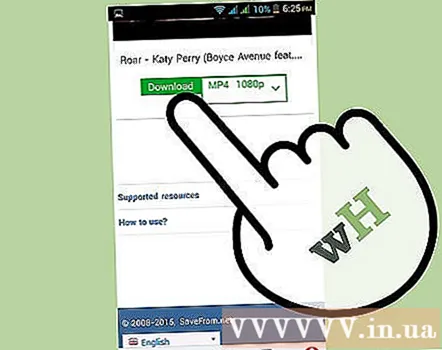
Sélectionnez le format souhaité et cliquez sur le bouton de téléchargement.
Opera Mini vous demandera un chemin pour télécharger le fichier. Veuillez sélectionner le lien et télécharger la vidéo!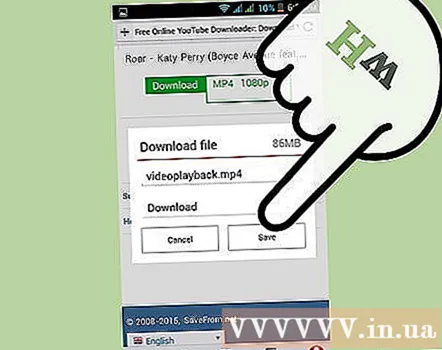
Méthode 2 sur 2: par Javascript
Ouvrez le navigateur Opera Mini.
Accès Youtube
Sélectionnez "Signets (# 5)" sur Opera mini. Remarque: # 5 est un raccourci uniquement disponible dans Opera mini 6 et plus.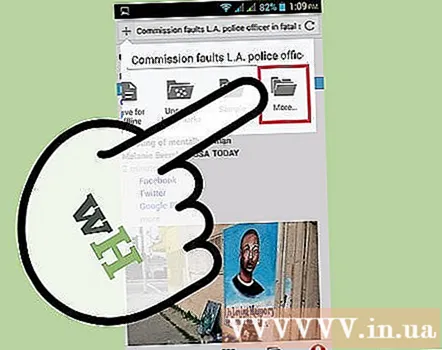
Signet et nommez le signet comme Téléchargement YouTube.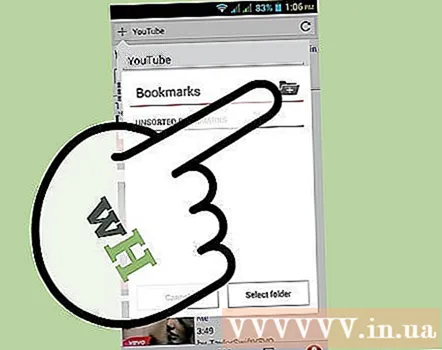
Remplacez l'URL par javascript. Vous pouvez trouver ce langage de programmation sur blogspot.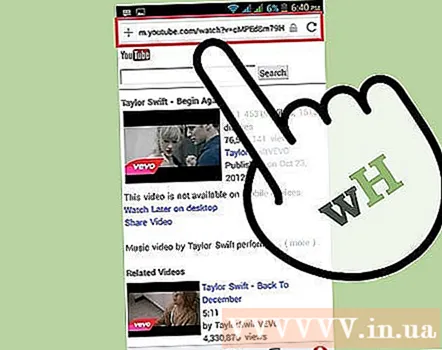
Enregistrez le signet.
Sélectionnez la vidéo souhaitée sur YouTube.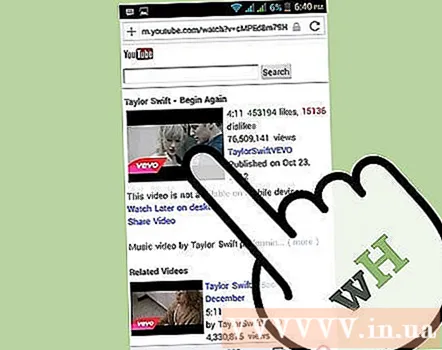
Faites défiler vers le bas et choisissez la vue de bureau ou standard.
Accéder aux paramètres du navigateur et activer les options affichage d'une seule colonne (vue sur une seule colonne) vers le haut.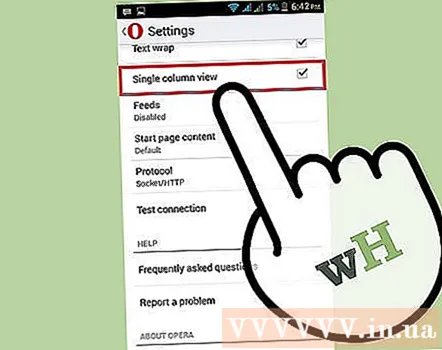
Rechargez la page Web.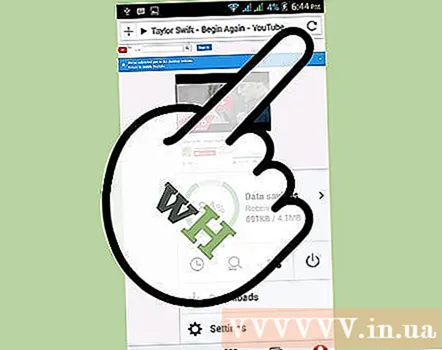
Sélectionnez Signet enregistré.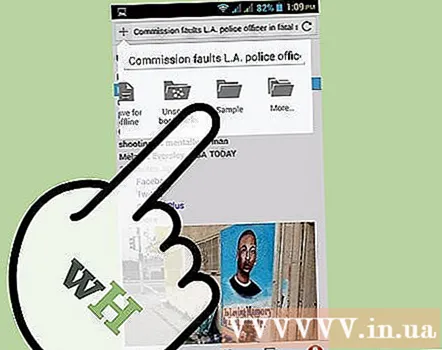
Vous verrez une boîte de téléchargement apparaître ci-dessous. Cliquez sur le bouton de téléchargement, enregistrez le chemin et le fichier sera téléchargé!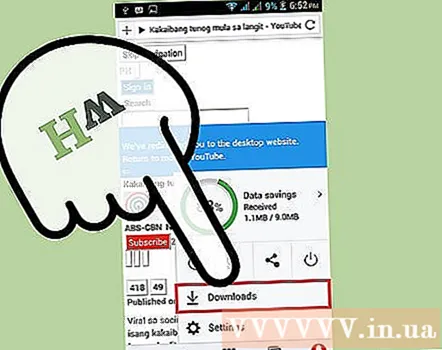
Conseil
- Vous pouvez suivre la première méthode (modifier directement l'URL) pour télécharger des vidéos YouTube sur votre ordinateur.